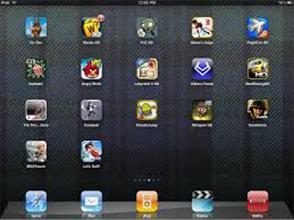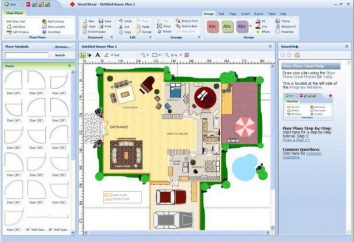Jak pomniejszyć ekran: wskazówki

Często początkujący mają takie pytanie: jak zmniejszyć skalę ekranu? Może to wynikać zarówno z systemu operacyjnego, jak i jego różnych zastosowań. W pierwszym przypadku musisz wykonać jedną manipulację, aw aplikacjach potrzebujesz trochę więcej. Większość użytkowników korzysta z tego pomyślnie, ale nie zawsze znają wszystkie możliwe sposoby rozwiązania takiego problemu.
W systemie operacyjnym
Skala obrazu na pulpicie systemu operacyjnego może zostać zmieniona na dwa sposoby. Po pierwsze ustawione są ustawienia monitora. Nie jest to bardzo wygodne rozwiązanie, ponieważ wymaga pewnej wiedzy i umiejętności. Nie każdy użytkownik ma takie bogate doświadczenie, co ułatwia rozwiązanie tego problemu. Łatwiej jest wykonać taką procedurę, aby zmniejszyć skalę ekranu, korzystając z menu kontekstowego. Podobnie można powiększać i oddalać. Istnieją następujące ograniczenia: maksymalna jest maksymalna rozdzielczość ekranu, a co najmniej 640×480 pikseli (minimalny dozwolony tryb karty VGA). Spójrzmy teraz, jak zmniejszyć skalę ekranu. W tym celu, w dowolnym miejscu nieobecnym na pulpicie, wywołujemy menu kontekstowe. Aby to zrobić, wystarczy nacisnąć odpowiedni klawisz lub kliknąć prawym przyciskiem myszy. Na otwartej liście wybierz "Rozdzielczość ekranu". Otworzy się okno z listą rozwijaną z suwakiem. Przesuwanie suwaka w dół umożliwia zmniejszenie rozdzielczości. Aby zmiany zaczęły obowiązywać, kliknij przycisk "OK". Wystarczy zwiększyć jego wysokość, aby przeciągnąć suwak i zapisać ustawienia w opisany wcześniej sposób.

W różnych zastosowaniach
Obecnie działa wiele aplikacji, które są z powodzeniem używane podczas pracy w systemach operacyjnych Windows. To właśnie ta różnorodność doprowadziła do tego, że ta platforma jest zdecydowanie najbardziej rozpowszechniona na świecie. Wśród nich można wybrać wiele przeglądarek, edytorów tekstowych, pakietów graficznych. Mimo takiej różnorodności zasady skalowania w każdym z nich są zupełnie identyczne. Na przykład, przytrzymując specjalny klawisz "Ctrl" i obracając koło myszy w jednym kierunku, można powiększyć obraz. Ale jeśli zmienisz kierunek, obraz stanie się mniejszy. Druga kombinacja polega na używaniu wszystkich klawiszy "Ctrl" i "+" (aby zwiększyć) lub "-" (aby zmniejszyć obraz). Innym sposobem jest użycie suwaka skali. Jest w prawym dolnym rogu ekranu. Przeciągając go prawym przyciskiem myszy, możesz wykonać te same czynności. Najłatwiejszy w użyciu jest kombinacja zawierająca koło myszy i "Ctrl". Jego głównymi zaletami są prostota i dostępność.

Wnioski
W ramach tego artykułu opisano różne techniki zwiększania i zmniejszania skali ekranu. Istnieją również metody zarówno systemu operacyjnego, jak i większości aplikacji. Pomimo tego, że oprogramowanie dla tej platformy jest dość zróżnicowane, zasady jej skalowania są identyczne. To bardzo upraszcza proces pracy. Korzystając z zaleceń zawartych w tym materiale, możesz znacznie poprawić wydajność.